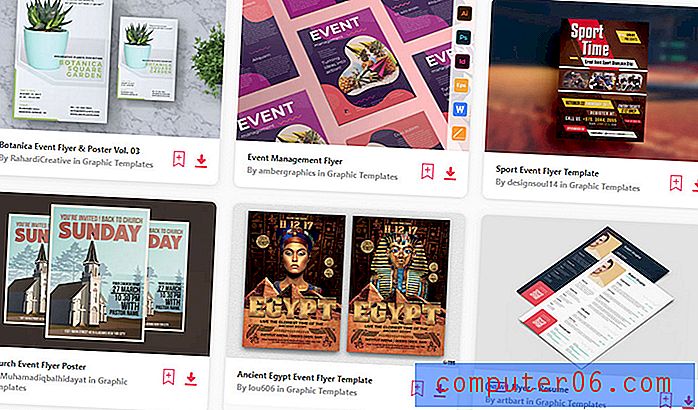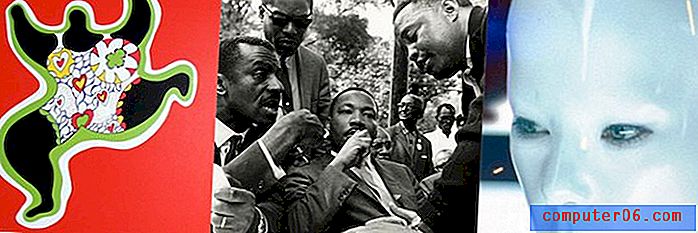Cómo configurar el correo electrónico RCN en iPad
Si tiene RCN como proveedor de Internet, recibirá una cuenta de correo electrónico de RCN que puede usar libremente. Estas cuentas incluyen la extensión "@ rcn.com" y se puede acceder a través de un navegador web en RCN.com. Sin embargo, estas direcciones de correo electrónico también son compatibles con los programas POP3, como Microsoft Outlook 2010 o Mozilla Thunderbird. Esto significa que puede configurar su dirección de correo electrónico RCN en dispositivos móviles, como iPad, iPhone o cualquier dispositivo Android.
Si decide configurar su dirección de correo electrónico RCN en su iPad, el proceso es bastante sencillo y podrá enviar y recibir mensajes en el iPad minutos después de comenzar el procedimiento de configuración.
Configure su dirección de correo electrónico RCN en el programa de correo de su iPad
La configuración de su correo electrónico RCN en su iPad se puede hacer completamente desde cualquier iPad que esté conectado a Internet. Esto puede ser a través de una conexión Wi-Fi o una conexión 3G, dependiendo del modelo de iPad que tenga.
Comience el proceso de configuración tocando el icono de Configuración en su iPad.
Toque la opción Correo, Contactos, Calendarios en el lado izquierdo de la pantalla, luego toque Agregar cuenta en el centro de la pantalla.

Toque Otro en la parte inferior de la pantalla, luego toque Agregar cuenta de correo en la parte superior de la pantalla.
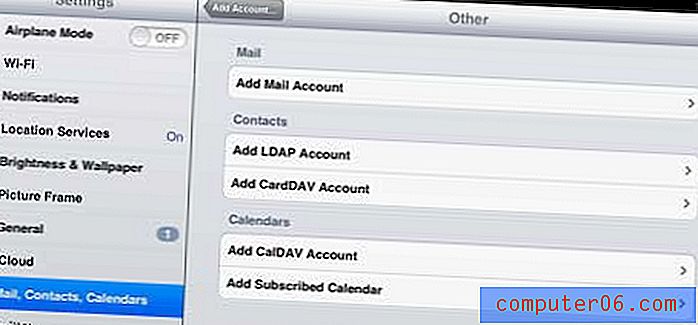
Escriba el nombre que desea mostrar en los mensajes enviados en el campo Nombre, escriba su dirección de correo electrónico RCN en el campo Correo electrónico, escriba su contraseña de correo electrónico RCN en el campo Contraseña, luego escriba una descripción para la dirección de correo electrónico en el campo Descripción . Si tiene muchas cuentas de correo electrónico configuradas en su iPad, le recomiendo etiquetarlo como algo simple, como "RCN" o "Mi correo electrónico RCN". Toque el botón Siguiente en la parte superior de la ventana cuando haya terminado.
Le tomará unos segundos a su iPad verificar la información de su cuenta, luego su cuenta estará lista y activa en su dispositivo.
Puede configurar aún más su cuenta volviendo a abrir el menú Configuración, luego tocando Correo, Contactos, Calendarios en el lado izquierdo de la pantalla nuevamente.
Puede elegir cuántos mensajes mostrar en la sección Correo en la parte inferior de la pantalla, así como elegir otras opciones, como la configuración de Fuente y la Configuración de firma.
Los mensajes de la cuenta de correo electrónico de RCN se pueden ver tocando el ícono de Correo en su iPad, luego seleccionando la cuenta de RCN de la lista de cuentas en el lado izquierdo de la pantalla.